Hướng dẫn sử dụng, Hướng dẫn sử dụng website bán hàng, Hướng dẫn sử dụng website tin tức
Hướng dẫn tạo mới bài viết hoặc trang và trình bày theo dạng hàng cột
Bước 1: Xác định rõ bài cần đăng là dạng Bài viết hay Trang.
- Bài viết: Là dạng bài mà có nhiều tin về sau theo chuyên mục (tin tức sự kiện, tin tuyển dụng, tin khuyến mãi,..)
- Trang: Là các trang độc lập và chỉ có 01 page duy nhất như: Về chúng tôi, album, video, chính sách, quy trình thanh toán,…
Bước 2: Chọn Viết bài mới hoặc Thêm trang mới theo mong muốn của bạn (nếu bài viết hoặc trang đã có sẵn thì bạn sửa nha).
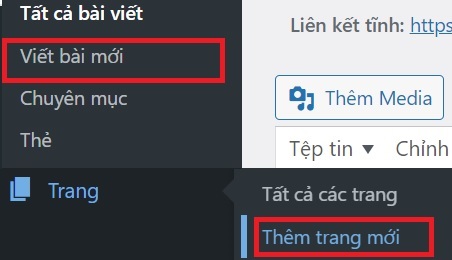
Bước 3: Bỏ qua bước này nếu là sửa bài viết hoặc trang. Nếu là thêm mới thì bạn nhập tiêu đề,…và bấm Đăng
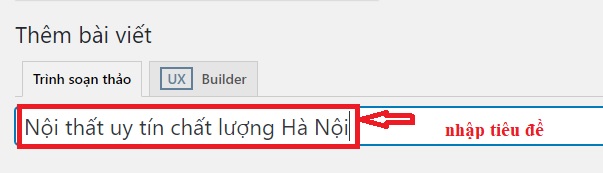
Lưu ý: Phần nội dung chưa nhập ngay (bỏ trống)
Bước 4: Bấm vào UX Builder
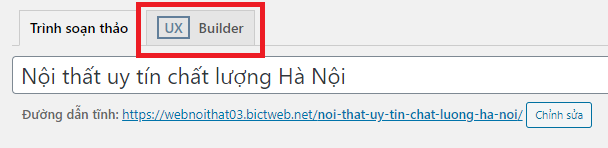
Bước 5: Bước này tùy vào yêu cầu của bài viết hoặc trang, sự sáng tạo của bạn mà bạn trình bày sao cho đẹp và chuyên nghiệp dựa vào các thư viện tương ứng.
Ví dụ 1: Bạn muốn tạo 2 cột (cột 1 để ảnh, cột 2 để video) thì cần phải add 1 ROW chọn 2 cột (2 column)…
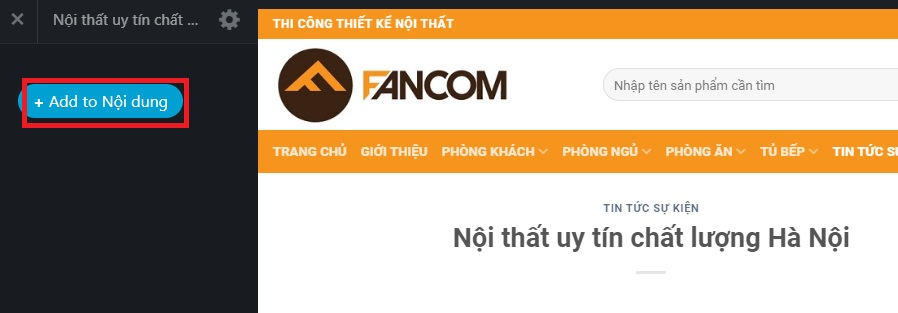

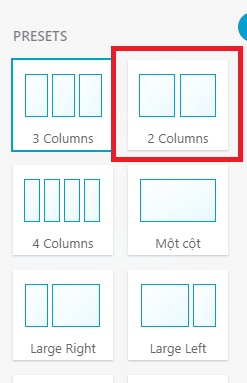
Bước 6: Thêm công cụ Image hoặc Video tương ứng.
Cột 1 chèn ảnh chọn công cụ là “Image”, bạn có thể gõ từ Image để hệ thống hiển thị.
Cột 2 chèn vidieo chọn công cụ là “Video”, bạn có thể gõ từ video để hệ thống hiển thị.
Chạm chuột trái 1 lần vào nút dấu cộng màu xanh để thêm công cụ tương ứng ( Ảnh, Video, Text, ….).
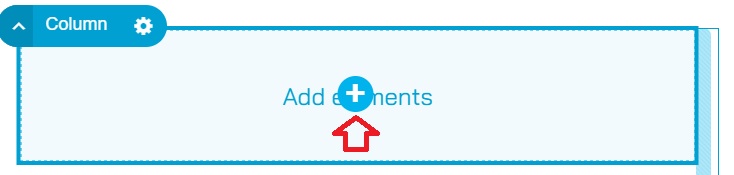
Lúc này bên tay trái hiển thị tìm kiếm các bạn gõ “Image” để hệ thống thiển thị và làm theo hình dưới đây.
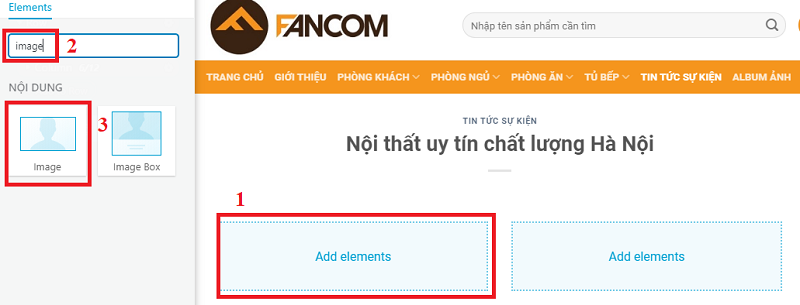
Bước 7: Tiếp đó bạn chọn ảnh cần thêm bằng cách nhấn vào nút Select media

Sau khi đã chọn bạn bấm nút Back theo hình sau
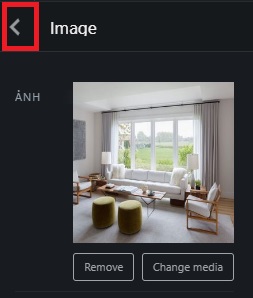
– Bạn có thể chèn link vào ảnh theo hình sau đây

Đối với Video bạn làm tương tự, xem ảnh minh họa (Video bạn tải lên kênh youtube để đo lường được lượt xem và copy link youtube dán vào (link video youtube mà bạn đang xem), không nên tải file video lên web vì sẽ làm chậm web do web không phải là server chuyên dụng để lưu trữ video):
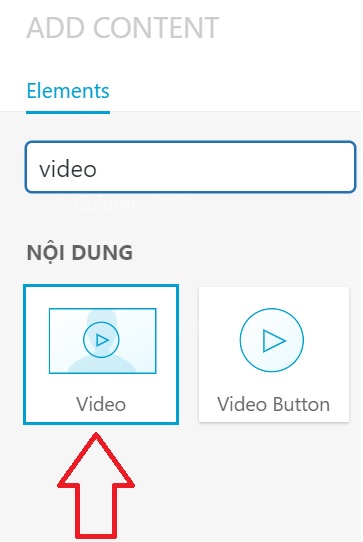
Ví dụ link dán demo: https://www.youtube.com/watch?v=QkMMtd5n-Ow . Bạn dán link video vào hình sau:
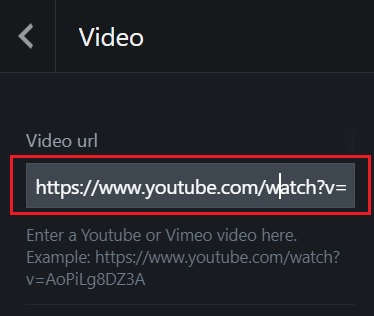
Bước 8: Bạn bấm tiếp vào nút Update ở cuối cùng để xác nhận cập nhật lại toàn bộ các thay đổi. 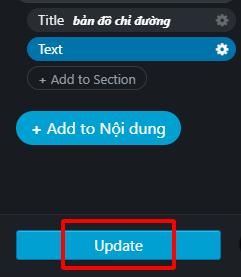

BÀI VIẾT LIÊN QUAN